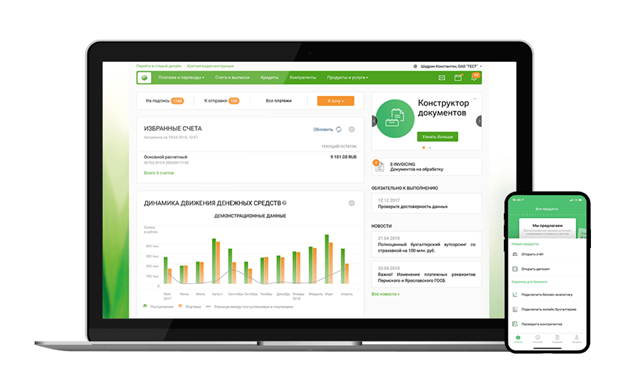Вид экранной формы заполнения полей валютного перевода представлен ниже.
При создании валютного перевода в Сбербанк Бизнес ОнЛайн номер ему присваивается автоматически. Для того чтобы указать номер вручную, необходимо перейти по ссылке Задать номер и ввести нужное значение. Для изменения или удаления введенного значения используется ссылка Изменить и пиктограмма, соответственно.
Примечание. Поля, обозначенные «*», являются обязательными для заполнения.
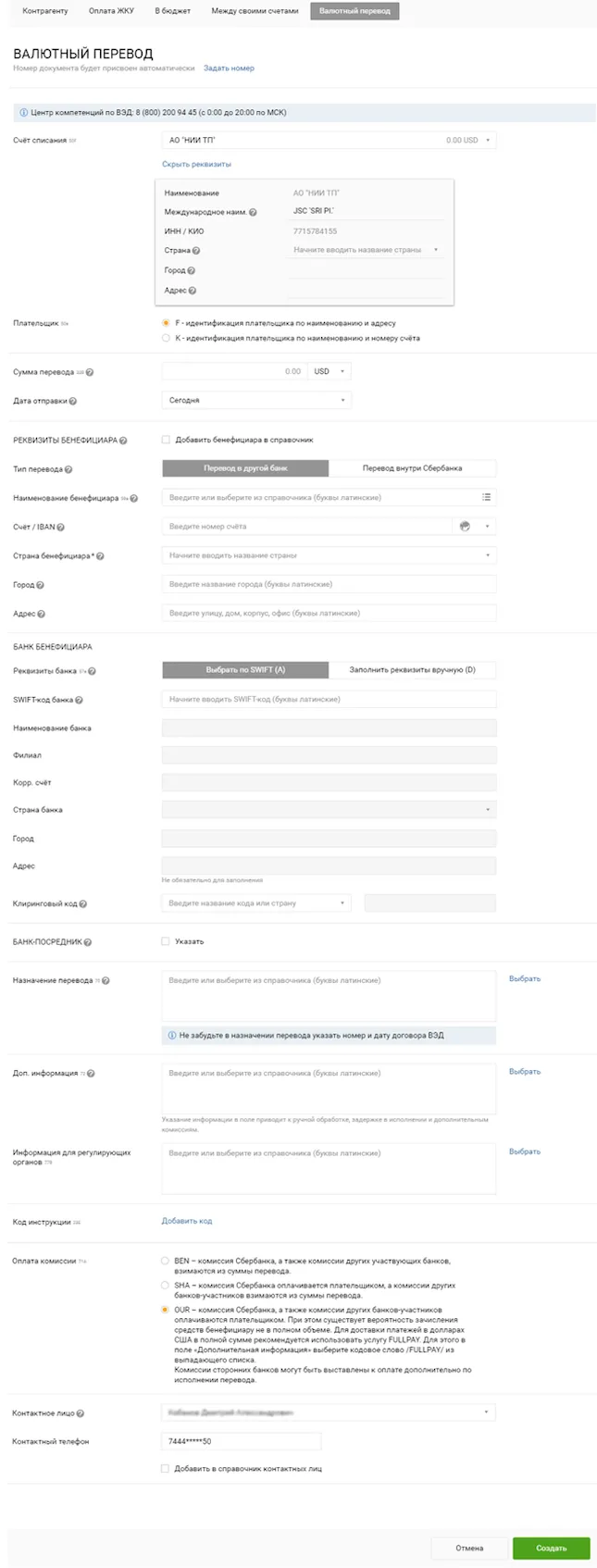
Для формирования валютного перевода необходимо выполнить следующие действия:
Внимание! Если при создании валютного перевода в качестве счета списания выбран счет, управляемый головной компанией (счет контроля и акцепта), необходимо заполнить аналитические данные.
- При заполнении полей реквизитов бенефициара необходимо выбрать тип перевода «Перевод в другой банк» или «Перевод внутри Сбербанка», нажав на соответствующую кнопку.
Примечание. Для создания нового бенефициара необходимо установить флажок в поле Добавить бенефициара в справочник.
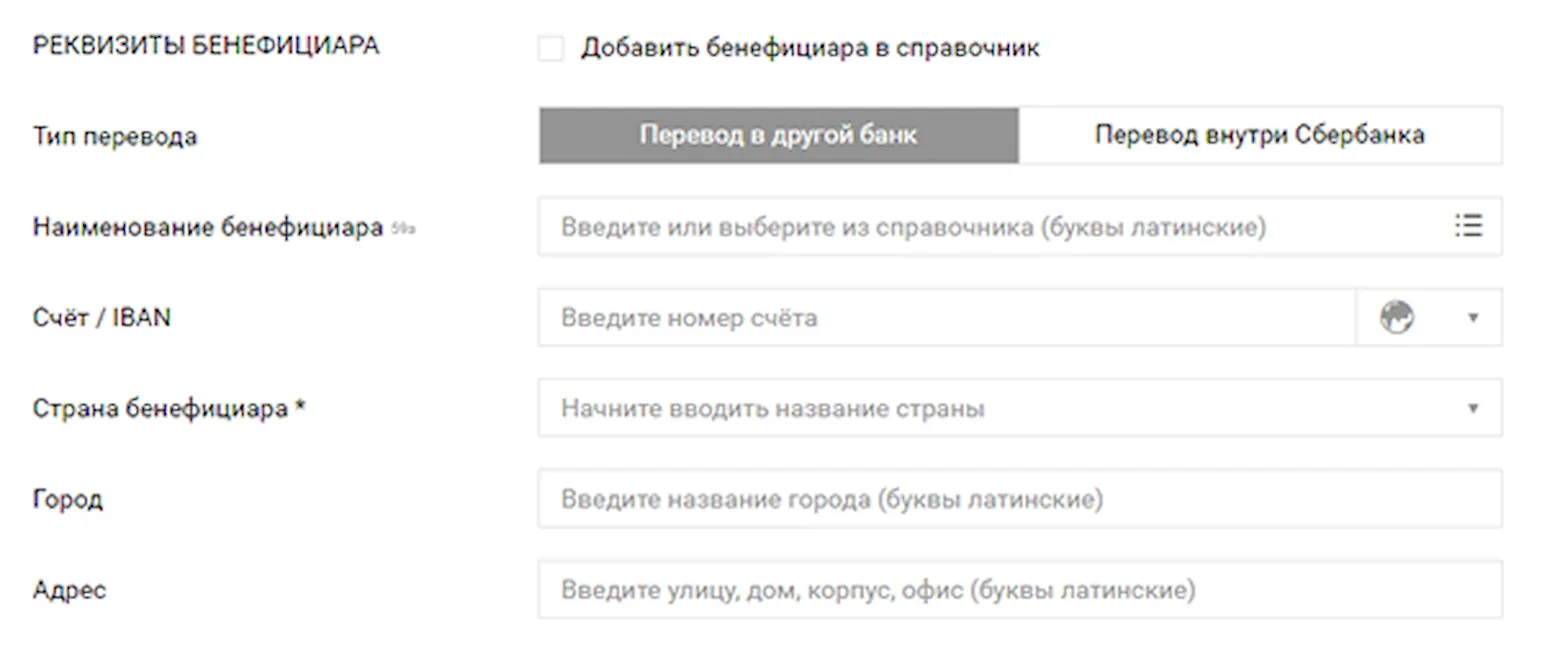
- В блоке Банк Бенефициара необходимо выбрать способ заполнения реквизитов банка, нажав на соответствующую кнопку: Выбрать по SWIFT (A) или Заполнить реквизиты вручную (D).
При выборе реквизитов банка по SWIFT (A) необходимо выполнить следующие действия:
- Указать вручную значение SWIFT-кода банка бенефициара.
- Ввести название клирингового кода и клиринговый код.
В случае отсутствия SWIFT-кода и клирингового кода необходимо выполнить следующие действия:
- Выбрать Заполнить реквизиты вручную (D).
- Указать полное наименование банка бенефициара.
- Ввести филиал банка.
- Указать корреспондентский счет.
- Выбрать страну банка бенефициара.
- Ввести город.
- Указать адрес.
- Ввести название клирингового кода или клиринговый код.
- Для перевода денежных средств банку посреднику необходимо в блоке Банк посредник установить флажок в поле Указать. После этого в блоке Банк посредник необходимо выбрать способ заполнения реквизитов банка, нажав на соответствующую кнопку: Выбрать по SWIFT (A) или Заполнить реквизиты вручную (D).
При выборе реквизитов банка по SWIFT (A) необходимо выполнить следующие действия:
- Указать вручную значение SWIFT-кода банка бенефициара.
- Ввести название клирингового кода и клиринговый код.
Если SWIFT-код банка и клиринговый код отсутствуют, то необходимо выполнить следующие действия:
- Выбрать Заполнить реквизиты вручную (D).
- Указать наименование банка.
- Ввести филиал банка.
- Выбрать страну банка.
- Указать город.
- Ввести адрес.
- Ввести название клирингового кода и клиринговый код.
- В поле Назначение платежа выбрать назначение платежа из справочника или заполнить/отредактировать назначение. В левом нижнем углу модального окна указано количество введенных символов из доступных.
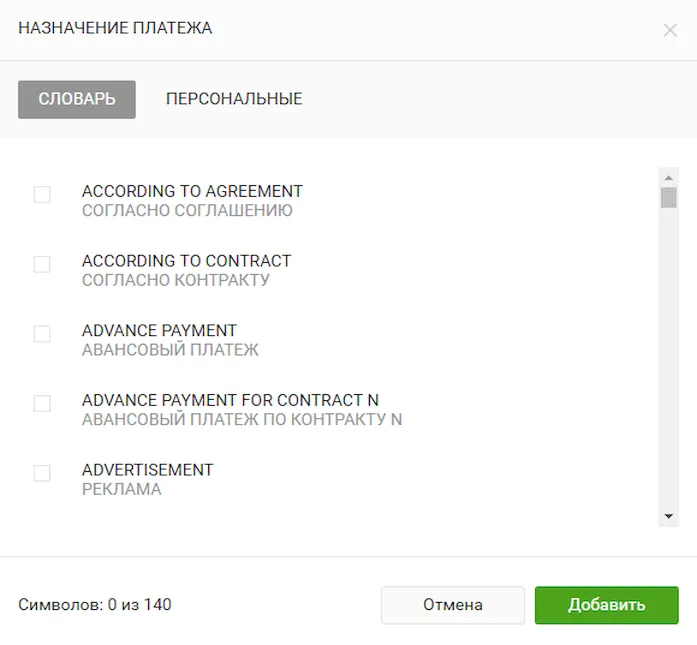
- В поле Дополнительная информация выбрать кодовое слово или персональную информацию.
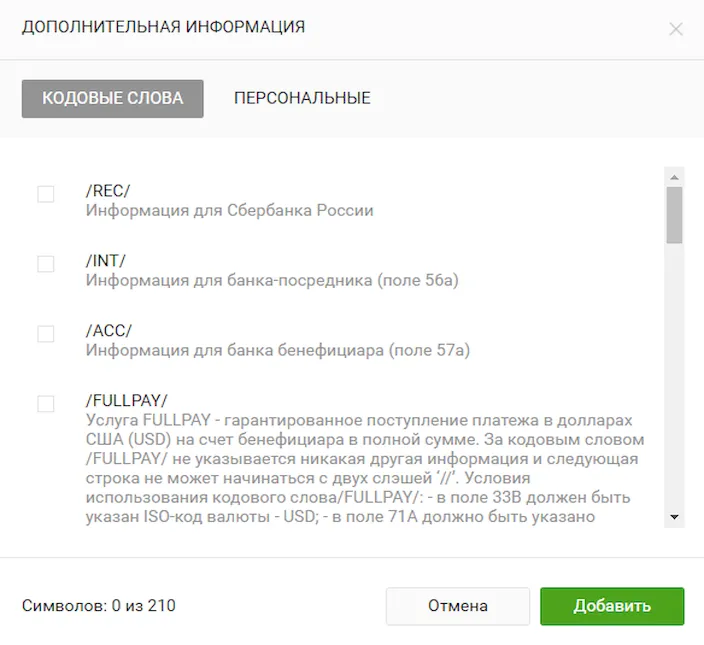
- В поле Информация для регулирующих органов указать данные, предназначенные для регулирующих органов, вручную или из справочника.
- В поле Код инструкции указать код инструкции и при необходимости ввести дополнительную информацию.
- В поле Оплата комиссии указать, за чей счет совершается комиссия.
- Выбрать контактное лицо из списка или ввести новое. Для добавления в справочник нового контактного лица необходимо установить флажок в поле Добавить в справочник контактных лиц, а в поле Контактный телефон ввести телефон, по которому должен быть выполнен звонок.

- Нажать на кнопку Создать.
После того как заявление на валютный перевод создано, необходимо сформировать документ «Сведения о валютной операции».
Для создания документа необходимо выполнить следующие действия:
- В сообщении о необходимости представления сведений о валютной операции нажать на кнопку Создать.
- Указать основание для проведения валютной операции, заполнив необходимые поля.
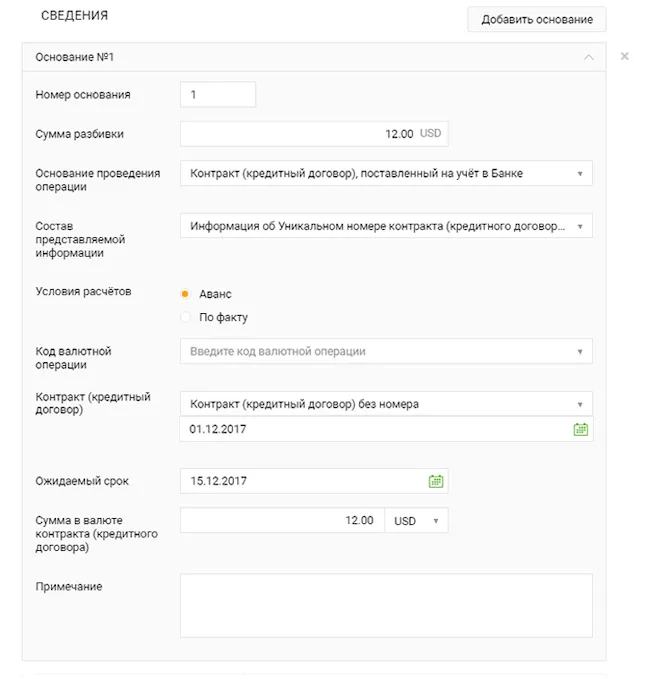
- При необходимости загрузить в систему файлы с отсканированными копиями документов, связанных с проведением операции (контракт или кредитный договор, инвойс и иные документы). Для этого необходимо выбрать интересующий файл и с помощью левой кнопки мыши переместить его в блок для вложений или нажать на кнопку Выберите файл и выбрать данный файл двойным щелчком мыши. В результате на экране отобразится список загруженных файлов с текущим статусом загрузки.
Внимание! Если основанием для проведения операции является контракт (кредитный договор) с нерезидентом, не требующий постановки на учет, сумма которого > 200 000 рублей РФ, или контракт (кредитный договор), поставленный на учет в Банке, а в поле Состав представляемой информации выбрано одно из следующих значений: «Документы, связанные с проведением операции», «Документы, связанные с проведением операции + информация об уникальном номере контракта» или «Сведения уполномоченного Банка о проведении операции с указанием уникального номера контракта (кредитного договора)», то прикрепление необходимых файлов является обязательным требованием.
- В нижней части страницы отображается имя и телефон контактного лица организации, с которым сможет связаться сотрудник Банка для уточнения вопросов по отправленному в Банк документу «Сведения о валютной операции». При необходимости можно изменить данные сведения.
Для добавления информации о данном контактном лице в справочник контактных лиц необходимо установить флажок в соответствующем поле.
- Нажать на кнопку Создать. В результате документ «Сведения о валютной операции» будет прикреплен к заявлению на перевод валюты, а ссылка на документ появится в правой части страницы просмотра заявления.
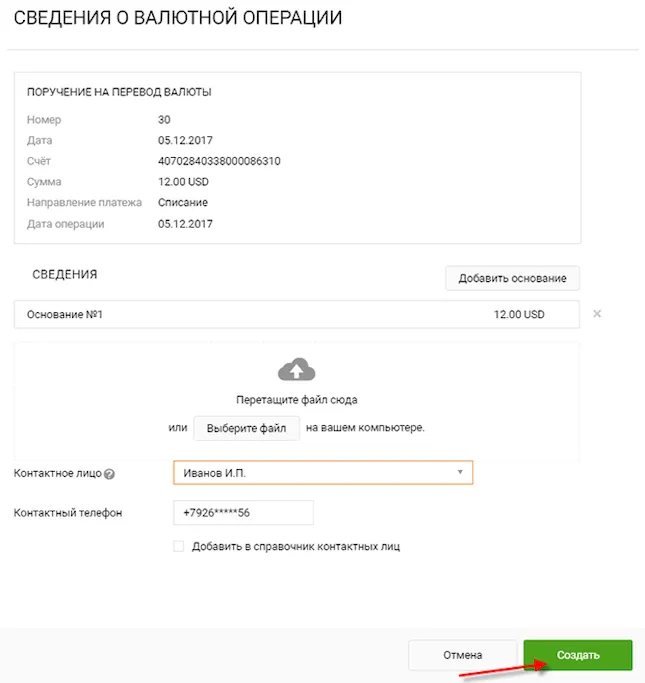
- Подписать и отправить в банк на обработку документ «Сведения о валютной операции».
После того как документ «Сведения о валютной операции» будет сформирован, необходимо подписать и отправить в Банк на обработку поручение на перевод валюты.